背景:
公司有个需求,要把产品的原型变成静态web发布到内网以供大家观看,这样就不用每个人都把原型拉下来然后再进行预览了.经过讨论决定使用nginx来做.
问题:
在实操的过程中发现确实可以发布成web静态页面,但是有个问题,页面格式是不正确的,打开后根本无法使用,使用F12开发者工作台调试发现js文件图片文件也都正常下载了,就很奇怪,后面思考了下,发现会不会是mime类型的问题.果然,复查nginx的http块配置发现没有配置导入mime类型文件,把这个加上后,再发布后,页面格式就正常了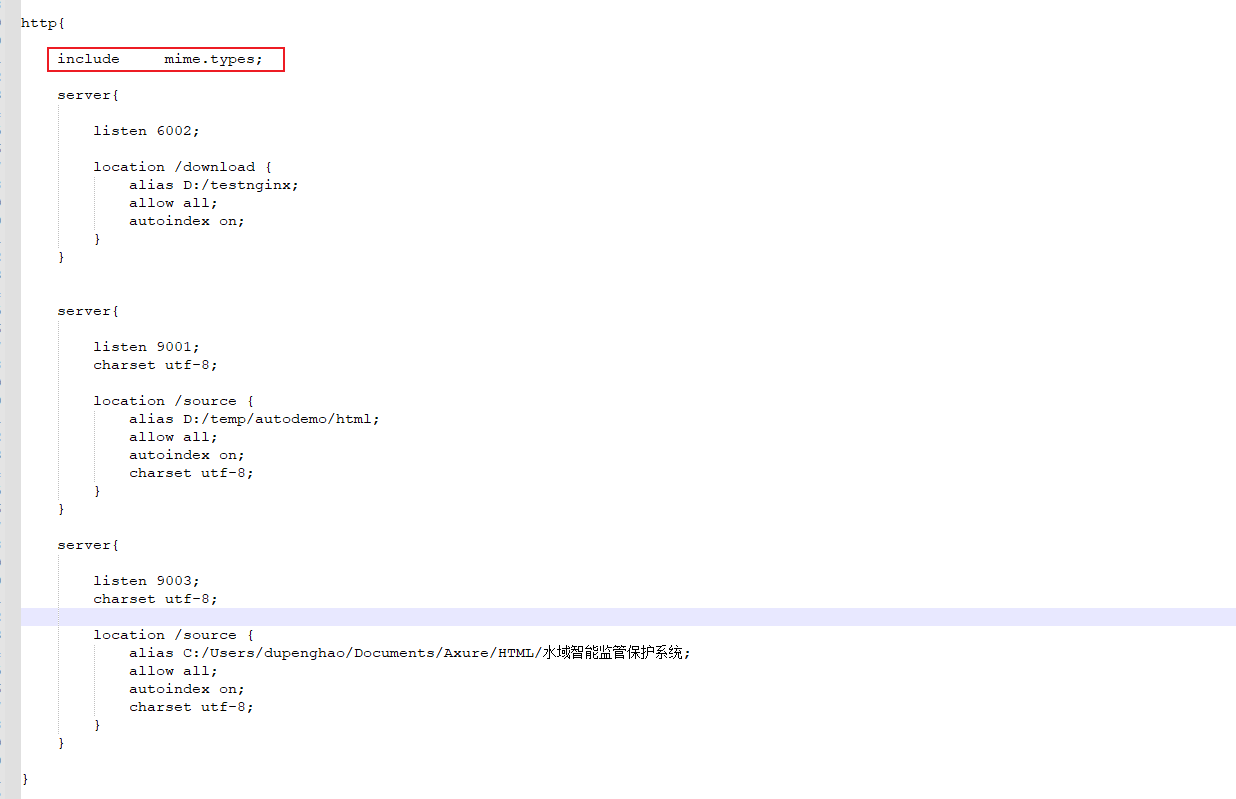
总结:
这个主要有两个问题:
1.http协议不透彻,mime类型虽然之前学过,但是只是知道作用.从这个问题也算是积累了一个经验吧
2.nginx的配置不熟悉.其实最开始在配置http块的时候,是网上百度找的,按照网上的照着写的.网上的东西参差不齐,还是要去看nginx的官方文档.






















 642
642

 被折叠的 条评论
为什么被折叠?
被折叠的 条评论
为什么被折叠?








